Отпечатване на документи (PDF файл), записани на карта с памет
Можете да отпечатвате PDF файлове, сканирани чрез операционния панел на машината или създадени чрез Canon IJ Scan Utility или My Image Garden (приложен софтуер, съвместим с машината), от карта с памет.
 Забележка
Забележка
-
Можете да отпечатвате PDF файлове от карта с памет, отговарящи на следните условия. Не могат да се отпечатват други освен посочените по-долу PDF файлове, дори и да са показани в списъка с документи.
-
PDF файлове, сканирани чрез операционния панел на машината и записани на карта с памет с Формат (Format), зададен на PDF или Compact PDF (Разширение: .pdf)
За подробности относно начина на сканиране чрез операционния панел на машината:
 Записване на сканирани данни на картата с памет с помощта на операционния панел на машината
Записване на сканирани данни на картата с памет с помощта на операционния панел на машината -
PDF файлове, създадени чрез Canon IJ Scan Utility или My Image Garden (приложен софтуер, съвместим с машината) (Разширение: .pdf)
С изключение на следните данни:
-Шифровани данни
-Данни в размер по-голям от 2 ГБ
-Данни, включващи изображения, сканирани с 9601 пиксела или повече във вертикална и хоризонтална посока
За повече информация относно създаването на PDF файлове с помощта на My Image Garden (приложен софтуер, съвместим с машината):
 Създаване/редактиране на PDF файлове
Създаване/редактиране на PDF файловеЗа допълнителна информация относно създаването на PDF файлове с помощта на Canon IJ Scan Utility (приложен софтуер, съвместим с машината):
-
-
Изберете
 Разшир. печатане (Advanced print) от екрана НАЧАЛО (HOME).
Разшир. печатане (Advanced print) от екрана НАЧАЛО (HOME). -
Изберете
 Печат. на PDF файл. (PDF file print), след което натиснете бутона OK.
Печат. на PDF файл. (PDF file print), след което натиснете бутона OK. -
Поставете картата с памет в гнездото за карти.
Показва се списъкът с документи.
 Забележка
Забележка-
Ако снимковите файлове и PDF файловете са записани на картата с памет, когато картата с памет се постави, преди да изберете опцията Печат. на PDF файл. (PDF file print), ще се появи екранът за потвърждаване на избора на файл за печат. Изберете Печатане на документи (Print documents) на показания екран, след което натиснете бутона OK.
-
Ако в картата с памет не са записани документи с възможност за печат (PDF файлове), Данните на поддържаните типове не се запаметяват. (Data of supported types are not saved.) се показва на LCD дисплея.
-
-
Изберете документа за печат, след което натиснете бутона OK.
Използвайте бутона

 , за да изберете документа за печат в изгледа на списък, а бутона
, за да изберете документа за печат в изгледа на списък, а бутона 
 , за да изберете документа за печат в прегледа.
, за да изберете документа за печат в прегледа. Забележка
Забележка-
Имената на файловете може да не се показват правилно в списъка с документи, ако името на файла е дълго или включва несъвместими знаци.
-
Когато списъкът с документи е отворен, при натискане на десния бутон Функция (Function) се показва екранът за визуализация. В екрана за визуализация първата страница на всеки PDF файл се показва на LCD монитора. Също така, ако даден документ е във формат на пейзаж, той ще се покаже завъртян на 90 градуса.
-
За едни и същи PDF файлове времето за показване на визуализацията може да отнеме по-дълго време или част от визуализацията може да е изрязана.
-
Името на PDF файловете се показва, въпреки че PDF файловете не могат да се отпечатат чрез операционния панел на машината. Ако едно от следните условия е валидно за PDF файловете, това означава, че те не могат да се отпечатват.
-
PDF файлове, записани с приложен софтуер, различен от Canon IJ Scan Utility и My Image Garden (приложен софтуер, съвместим с машината)
-
PDF файлове, за които не е наличен екран за визуализация ("?" се показва на екрана за визуализация.)
-
-
Препоръчително е да проверите дали даден PDF файл може да се отпечата. Когато списъкът с документи е отворен, при натискане на десния бутон Функция (Function) се показва екранът Подр. данни (Details). Ако едно от условията по-долу е валидно за PDF файла, това означава, че той не може да се отпечатва.
-
Не може да се покаже информация на екрана Подр. данни (Details).
-
Знаци, различни от името на машината, IJ Scan Utility или My Image Garden, се показват в Създадено с (Created with).
-
-
PDF файловете, създадени с приложен софтуер, различен от Canon IJ Scan Utility и My Image Garden (приложен софтуер, съвместим с машината), не може да се отпечатват дори ако са записани с Canon IJ Scan Utility или My Image Garden.
-
-
Укажете необходимите настройки.
Използвайте бутона

 , за да изберете настройката, а бутона
, за да изберете настройката, а бутона 
 , за да я промените.
, за да я промените.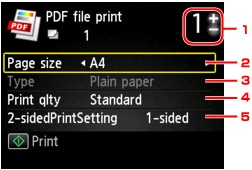
-
Брой на копията
Използвайте бутона + или -, за да укажете броя на копията.
-
Раз.стр. (Page size)
Изберете размера на страницата в зависимост от заредената хартия.
-
Тип (Type) (Тип на носителя)
Типът хартия е зададен на Обикнов. хартия (Plain paper).
-
Кач. печ. (Print qlty) (Качество на печат)
Укажете качеството на печат.
-
Наст. двуст. печ. (2-sidedPrintSetting)
Изберете двустранен или едностранен печат.
Когато е избрана опцията Двустр. (2-sided), може да изберете ориентацията и страната с телбод за хартията чрез натискане на десния бутон Функция (Function).
 Забележка
Забележка-
Когато името на машината, IJ Scan Utility или My Image Garden се показва в Създадено с (Created with) на екрана Подр. данни (Details), можете да изберете опцията Двустр. (2-sided), за да печатате от двете страни на листа хартия.
-
-
-
Натиснете бутона Цветно (Color).
Машината започва да отпечатва.
 Забележка
Забележка
-
Можете да отпечатате до 250 страници наведнъж. Ако се опитате да отпечатате повече от 250 страници от даден PDF файл, съобщението Указаният PDF файл съдържа твърде много страници. Страниците, надвишаващи бр. на стр. с възм. за отпеч., няма да се отпечат. Продълж.? (The specified PDF file contains too many pages. The pages exceeding the number of printable pages will not be printed. Continue?) ще се появи на LCD монитора. За да започне отпечатването, изберете Да (Yes) и натиснете бутона OK. Ако се налага да отпечатате повече от 250 страници от даден PDF файл, ги отпечатайте от компютър.
-
В зависимост от PDF файла, той може да се отпечата, завъртян на 90 градуса.
-
Ако размерът на документа е по-голям от размера, указан на машината, документът ще се отпечата с намален размер. В такъв случай тънките линии от документа може да не се отпечатат или изображенията може да се разместят.
-
При някои PDF файлове може да се покаже съобщение за грешка, преди да започне отпечатването или в процеса на отпечатване.
За подробни данни вж. Показва се съобщение.


